
Artisans : et si vous faisiez vous-mêmes votre flyer ?

Il y a de nombreux outils pratiques et simples d’utilisation que les artisans peuvent utiliser pour leur communication. En matière de création graphique, l’application Canva est incontournable. Par exemple, pour réaliser un flyer. Nous avons posé quelques questions à Stéphanie Hennau et Julien Tronca de l’agence SH Lab. Ils donnent aux artisans des conseils et des astuces pour réaliser un flyer avec Canva.
Stéphanie, n’est-ce pas paradoxal en 2021 à l’air du tout digital de vouloir quand même réaliser un flyer ?
« Je pense que l’utilisation d’un flyer dans le BTP reste toujours pertinente ! Le flyer a pour but de susciter l’intérêt, mais aussi d’informer sur qui vous êtes et ce que vous faites (contacts, offres, etc.).
Utiliser ce moyen de communication dans ce domaine d’activité est juste, car les entreprises en BTP sont souvent en mouvement, elles se déplacent directement chez les particuliers ou professionnels et ont facilement accès aux boîtes aux lettres du voisinage (mentions « pas de pub » à respecter bien sûr) ce qui est pratique pour la distribution. »
Ce flyer est aussi un visuel que l’on peut partage sur les réseaux sociaux. Qu’en pensez-vous ?
« Il est en effet important de le faire, le croisement des supports ne doit pas être négligé en communication et il faut laisser une trace numérique, cela permet de toucher d'autres cibles qu’on n’aurait pas forcément pu toucher en distribution papier (on en revient encore aux mentions « pas de pub ») … Au même titre qu’il est important de laisser une version PDF de son flyer sur son site internet. »
Julien, est-ce que tu crois qu’un artisan puisse facilement réaliser lui-même un flyer ?
« Un artisan n’ayant pas de connaissances en graphisme, peut tout à fait créer son propre flyer, aujourd’hui il existe des plateformes comme Canva, qui vont permettre au grand public de créer des supports de communication via une interface simplifiée et un système de Drag & Drop (Glisser-Déposer). Il suffit alors de savoir quels textes on veut y inscrire, déposer nos éléments sur notre flyer et le tour est joué ! Canva pousse encore plus loin la simplification en proposant des « Templates » tout faits ou vous n’aurez plus qu’à changer les textes et y ajouter votre logo. »
Comment réaliser son Flyer sur Canva en 4 ou 5 étapes seulement ?
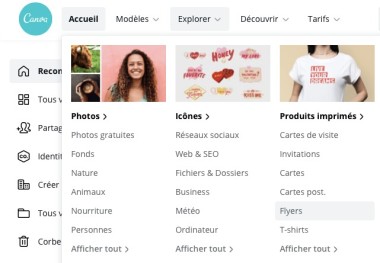
1) Se rendre sur le site (ou application) Canva . Vous pouvez y accéder directement en utilisant vos profils Gmail ou Facebook. Pas besoin de créer un nouvel accès et un énième mot de passe.
2) Choisir "Flyer" dans la liste des modèles
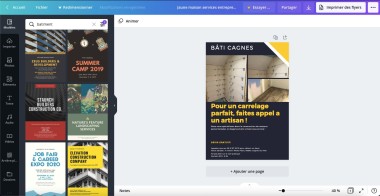
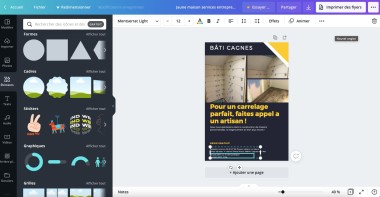
3)Vous pouvez soit créer un Flyer à partir d’une page blanche soit choisir un template.
- Si vous choisissez un template dans la colonne de gauche, c'est l'option la plus simple et la plus rapide, il vous suffira de changer le texte, le logo et les couleurs pour être cohérent avec votre charte graphique.
- Si vous partez de zéro, vous devrez alors glisser et déposer les éléments de la colonne de gauche sur votre page blanche. Cela vous demandera plus de temps.
4) Pour sauvegarder votre fichier, cliquez sur "Télécharger" en haut à droite de votre écran, puis choisissez son format : en PNG (pour une meilleure résolution graphique, notamment pour l'impression), en JPG (idéal pour un site web ou les réseaux sociaux), en PDF (document à envoyer par mail ou à télécharger sur votre site).
Auriez-vous aussi 5 astuces pour bien utiliser Canva ?
Stéphanie et Julien ont répondu à cette question en réalisant une infographie avec Canva, forcément ! La voici :
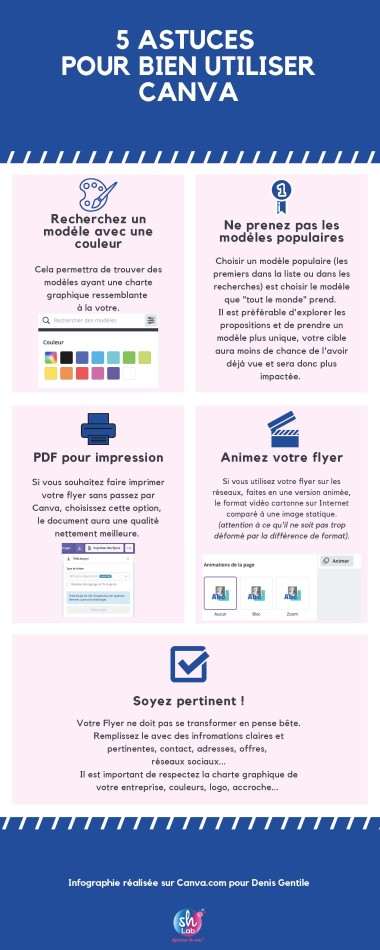
On peut affirmer que Canva est un outil en plus pour les artisans. Il leur permet de réaliser des flyers facilement et de façon intuitive. Toutefois, s’ils ont besoin d’aller plus loin dans leur communication : création d’un logo, de l’identité visuelle, d’un site internet ou simplement pas parce qu’ils n’ont pas le temps (ou l’envie !) de créer leurs flyers, ils peuvent faire appel à un prestataire externe, comme l’agence SH Lab qui saura réaliser pour eux un flyer attractif et efficace.








